C車mo hacer espacio en tu PC a la October Update de Windows 10
Te ense?amos algunos m谷todos para crear m芍s espacio que ocupar芍 la pr車xima actualizaci車n de Windows 10.

Windows 10 est芍 a punto de recibir una nueva actualizaci車n. Pero no es actualizaci車n cualquiera, se trata de una de esas que cambian el sistema operativo por completo. En este caso es la October Update, nombre que recibe por entrar en vigor en este mes. Lo cierto es que est芍 al caer, pero antes de su llegada, como ocurre con otras actualizaciones grandes, es mejor tener preparado tu ordenador para cuando llegue el momento.
Como ha ocurrido en otras ocasiones esta ser芍 una actualizaci車n grande y por lo tanto te ense?amos c車mo preparar tu disco duro para recibir la October Update de Windows 10.
Haz hueco a la nueva actualizaci車n de Windows 10
Microsoft ya nos ha acostumbrado a tener estas actualizaciones grandes con la llegada de Windows 10. Se trata de una buena forma de tener constantemente actualizado el sistema operativo sin tener que preocuparse de comprar uno nuevo. Pero lo cierto es que las actualizaciones grandes acaban por desesperar a m芍s de uno. Es verdad que la velocidad con la que se descarga e instala depende de muchos factores como tu conexi車n, por ejemplo, pero otro de los aspectos importantes es el espacio que tienes en el disco duro para instalar dicha actualizaci車n.
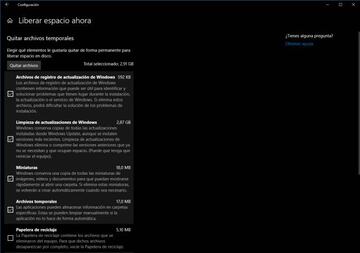
en esta ocasi車n es la propia Microsoft la que nos echa un cable para hacer un hueco en tu PC para instalar October Update de Windows 10. uno de los primeros pasos es eliminar los archivos temporales de Windows 10 para ello entre la siguiente ruta: Configuraci車n>Sistema Almacenamiento>Este equipo>Archivos temporales. desde aqu赤 tendr芍s la opci車n de eliminar todos esos archivos que se generan en su momento cuando es cuando los descargaste y por fin los puedes eliminar de forma definitiva.
existen otras medidas que puedes tomar para hacer un poco m芍s de espacio en tu disco duro. Por ejemplo puedes eliminar todas esas aplicaciones que no necesitas un procedimiento muy sencillo que se realiza desde Configuraci車n>Aplicaciones y elegir aquellas que ya no vas a necesitar. Por otro lado, echa un vistazo a la carpeta de Descargas d車nde va a parar todo el contenido que recoge recoges de Internet.
Esto todav赤a no ha acabado, ya que si piensas que con estos pasos has eliminado todos esos archivos inservibles est芍s equivocado. El paso final es muy simple y seguro que lo has hecho muchas veces. Solo tienes que irte a Papelera y pulsar el bot車n de Vaciar papelera de reciclaje. As赤 no tendr芍s datos ocupados con archivos que ya no necesitas. Ahora solo queda esperar al mes de octubre, que llegar芍 muy pronto, para recibir la pr車xima nueva actualizaci車n de Windows 10.


